さくらのブログ(=seesaaブログ)において、記事の投稿毎に再構築をしない場合に、記事画面のコンテンツ(記事内容)以外の反映状態をいち早く知る方法。
さくらのブログ(=seesaaブログ)において、記事の投稿毎に再構築をしない場合に、記事画面のコンテンツ(記事内容)以外の反映状態をいち早く知る方法。
とくに大量の記事が投稿されている場合なのですが、
記事の再構築に非常に時間がかかります。
しかしながら記事画面のデザインの変更などをした場合に
確認するわけですが、少しでもラクにするティプスを。
2つほど方法を挙げますね。
ひとつめは標準の機能を使う方法。
———————————
今回は記事画面の話なのでそれを例に説明します。
1.デザイン – コンテンツ – 記事の画面に入ってください
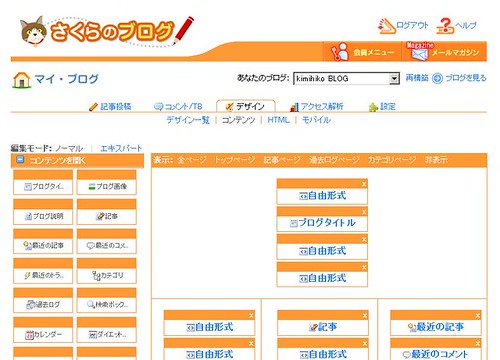
2.記事編集画面が表示されました。
右上の赤で囲った、コンテンツHTMLの編集 ボタンをクリックします。
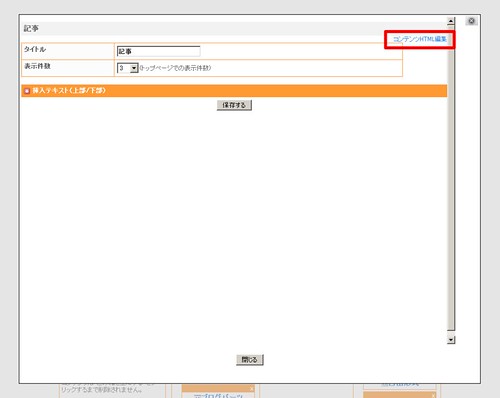
3.記事画面の右下のプレビューボタンを押すことで
保存したデザインを随時、プレビューすることが可能です。
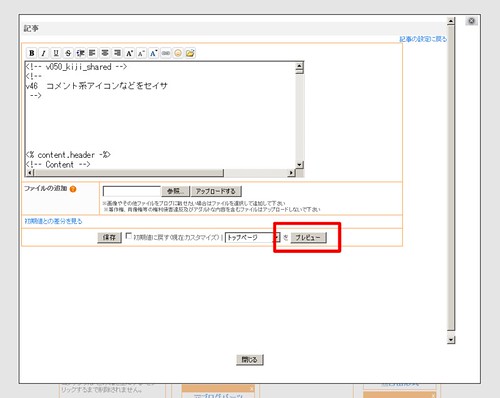
ちなみにこの機能は記事画面以外のプレビューも可能で
非常に便利な機能ですが、
利用に際しては、私の経験上、ちょっとした注意点も
あったりして完全にこれに頼るのはどうかなぁと私は思ってます。
※ここでは説明を割愛。
そこで以下のふたつめの方法をご紹介したい。
ふたつめは、私のちょっとした方法。
———————————
とにかく保存までして記事の再構築をはじめちゃう。
当然、大量の記事が投稿されている場合は
それらの再構築が終わるまでに多大な時間がかかり
やきもきするわけですが…
ちょっと考えてみたらすぐに分かることですが
何もすべての画面の再構築の終了を待つことはないのです。
本記事の趣旨であるとおり“記事画面のコンテンツ(記事内容)以外の反映状態”を
知りたいだけなのです。
なので、どれかひとつの記事画面が見れればいい。
で、新しい記事の画面を開いてずっと待っていても
なかなかこれが更新されないんですね。
どうやらシステム上、
記事の古いものから更新されていくみたいなんです。
もうお分かりですね。
結論:
記事の再構築直後、最も古い記事ページを開くと、
記事画面のコンテンツ(記事内容)以外の反映状態をいち早く知ることができる。

